Puede resultar frustrante que su dispositivo USB no sea reconocido después de conectarlo a su computadora.
Las unidades USB se utilizan ampliamente para ampliar el almacenamiento y transferir datos. Suelen contener diversos archivos importantes para uso personal o laboral. Este artículo explica por qué... La unidad USB no aparece Puede ocurrir un problema y comparte cinco consejos útiles para resolverlo.

A menudo usamos memorias USB para almacenar y transferir datos importantes para el trabajo, los estudios y el uso personal. Por lo tanto, perder archivos importantes de una memoria USB puede ser bastante frustrante, especialmente cuando no hay una copia de seguridad para recuperarlos. Afortunadamente, la confiable Recuperación de datos de Aiseesoft Proporciona una forma segura de recuperar archivos eliminados y perdidos de unidades flash USB.
100% Seguro. Sin anuncios.
100% Seguro. Sin anuncios.
En comparación con otros programas de recuperación de datos, Aiseesoft ofrece una mayor tasa de recuperación de archivos borrados de unidades USB y tarjetas de memoria. Le ofrece una forma sencilla y fluida de recuperar datos perdidos, incluso de una unidad flash formateada o dañada.
Y lo que es más importante, el software se recupera en modo de solo lectura. Esto garantiza que no sobrescribirá ni modificará los datos existentes en su unidad.
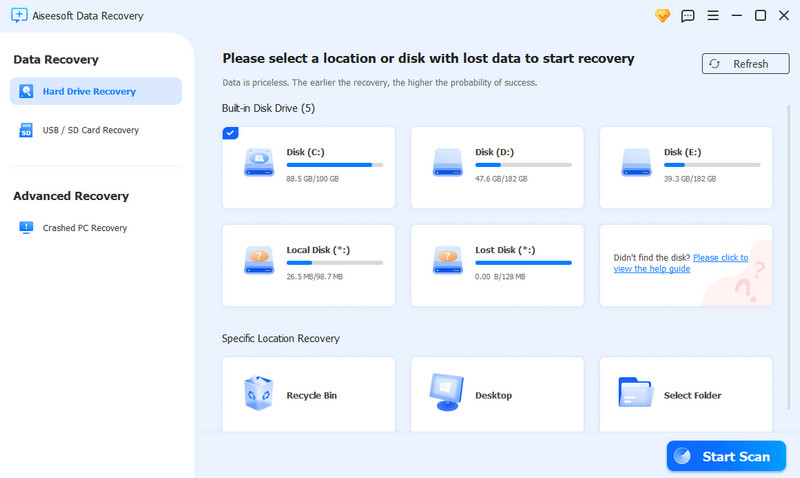
Esta herramienta de recuperación de unidades USB ofrece análisis rápidos y profundos para abordar diversas situaciones de pérdida de datos. El análisis rápido puede restaurar archivos eliminados recientemente, mientras que el análisis profundo puede buscar exhaustivamente los datos borrados. Es compatible con todos los sistemas de archivos estándar, como exFAT, FAT32, NTFS y más. Cuenta con una herramienta de recuperación USB/SD especialmente diseñada para restaurar datos de unidades USB y tarjetas SD.
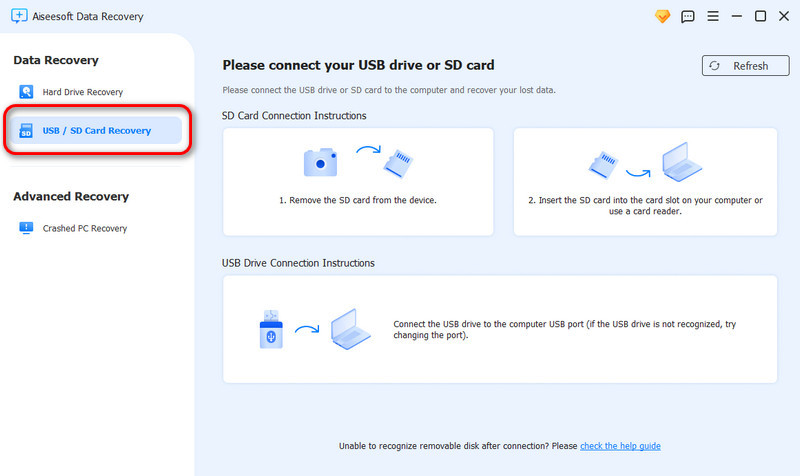
Abra el programa de recuperación de datos de la unidad en su ordenador. Conecte su unidad flash USB y seleccione escanearla en busca de archivos perdidos. Todos sus archivos se mostrarán por tipo o ruta una vez finalizado el análisis. Use la vista previa para revisarlos y seleccionar los que desea recuperar. Si aún faltan archivos, puede probar el Análisis Profundo para encontrarlos.
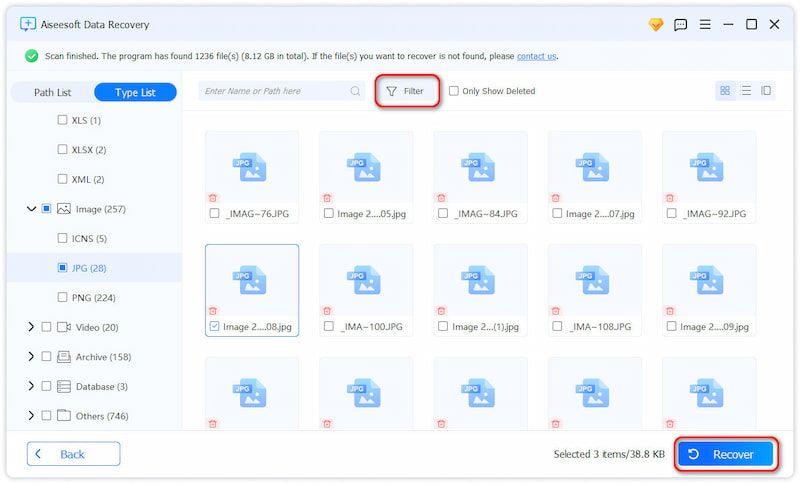
El problema de que la unidad USB no se muestre puede deberse tanto a factores de hardware como de software. Antes de resolver el problema de detección de la unidad, veamos por qué su USB no se reconoce o no se muestra.
Un puerto o cable defectuoso es una causa común de que tu dispositivo USB no se detecte o reconozca. La conexión real entre el dispositivo USB y la computadora no se establece. Si tu unidad presenta daños físicos, esto puede provocar un problema de ilegibilidad. Además, los controladores incompatibles pueden impedir que tu sistema operativo detecte el dispositivo USB. En ocasiones, el problema de que la unidad USB no se muestre se debe a conflictos de software, errores del sistema de archivos o una configuración incorrecta de la administración de energía.
Si su computadora no reconoce la unidad USB conectada, puede probarla en otro puerto. También puede intentar conectarla con otro cable USB y computadora. Identifique el problema en la unidad USB o en su computadora. Si la unidad no está dañada físicamente, pero aún se puede detectar, siga estos pasos para repararla.
Presiona Win + X en tu PC con Windows 11 o 10 y selecciona Administrador de dispositivos. Busca la sección "Unidades de disco" o "Dispositivos portátiles" y amplía sus opciones. Cuando encuentres la unidad USB que conectaste, haz clic derecho en su nombre y selecciona "Actualizar controlador".
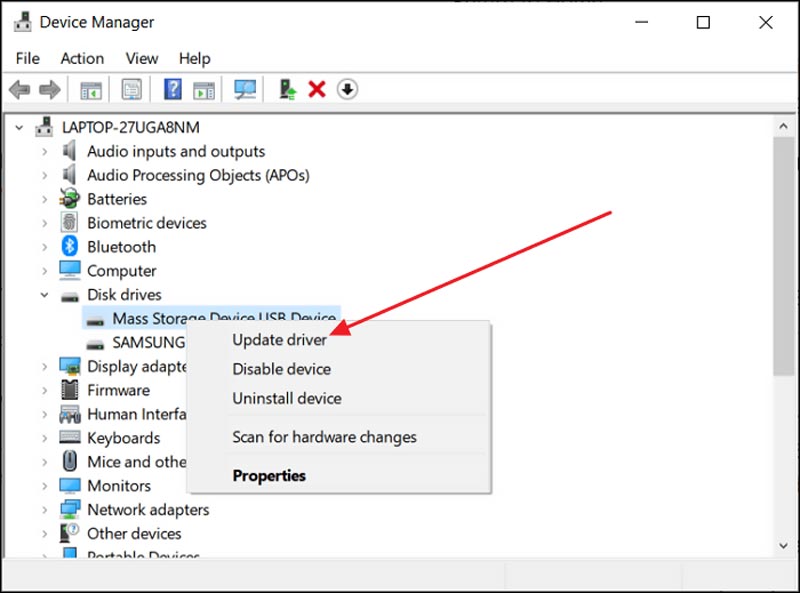
En el Administrador de dispositivos, también puede hacer clic derecho en el dispositivo y seleccionar "Desinstalar dispositivo". Después, desconecte el dispositivo USB, reinicie el PC y vuelva a conectarlo. En la mayoría de los casos, el sistema reinstalará los controladores automáticamente. Puede esperar a que se complete el proceso y comprobar si su unidad USB funciona correctamente.
Presione Win + X en su computadora Windows y vaya a Administración de discos. Compruebe si su unidad USB aparece sin asignar o si le falta una letra de unidad. Haga clic derecho en el dispositivo USB y seleccione la opción "Cambiar letra y rutas de acceso de unidad".
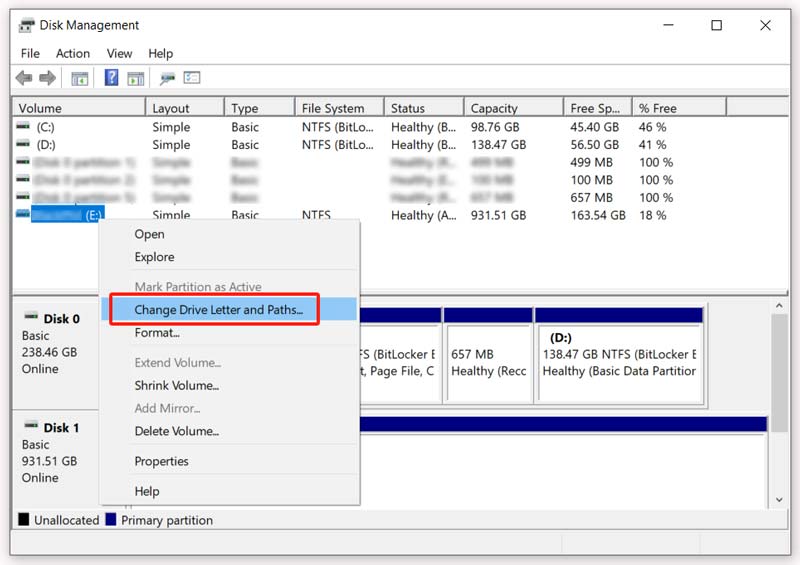
Si tu unidad USB no aparece en una Mac, puedes usar Primeros Auxilios para analizar y solucionar diversos problemas del sistema, como errores de directorio, archivos dañados y más. Puedes acceder a Primeros Auxilios en la Utilidad de Discos. Usa Spotlight en tu Mac para buscar y abrir la Utilidad de Discos, haz clic en tu dispositivo USB a la izquierda y luego pulsa el botón Primeros Auxilios. Debes hacer clic en "Montar" si tu unidad USB no está en estado de montaje.
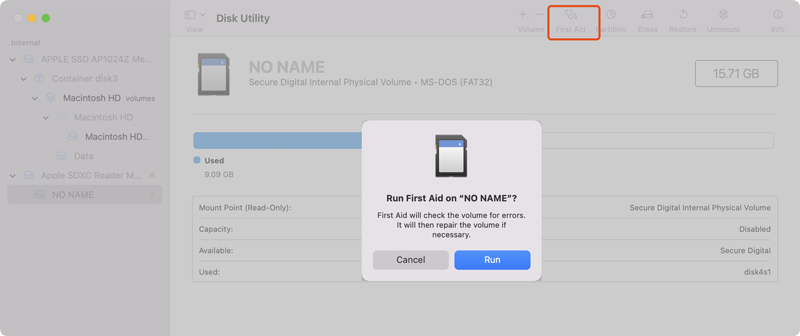
Windows cuenta con una herramienta de reparación integrada llamada Símbolo del sistema para ayudarte a corregir diversos errores del sistema de archivos. Puedes usar el Símbolo del sistema para solucionar el problema de que la unidad flash USB no aparece en tu PC. Abre el cuadro de búsqueda presionando Win + S y escribe cmd para encontrar la herramienta Símbolo del sistema. Haz clic en Ejecutar como administrador para abrirla. Al acceder a la ventana de la línea de comandos, escribe chkdsk X: /f /r (reemplaza la X por la letra de tu unidad) y presiona Intro.
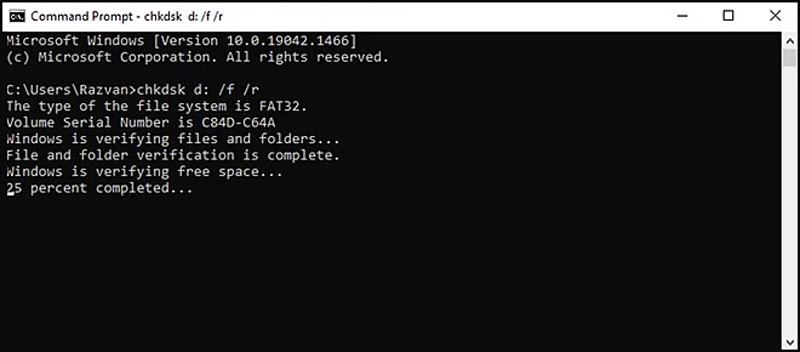
Si se reconoce su dispositivo USB, pero sus datos son ilegibles, o le solicita que lo formatee para corregir errores, confirme el formateo de la unidad. Después de... formatear una unidad USBSe eliminarán todos los archivos existentes. Por lo tanto, formatear suele considerarse como último recurso.
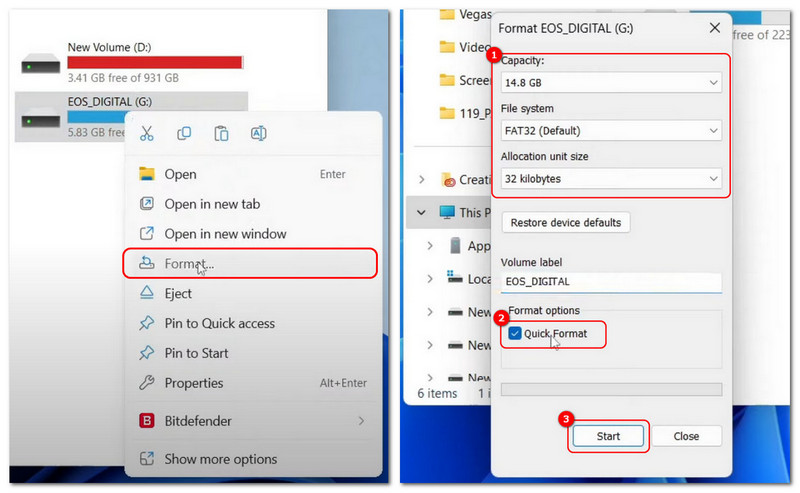
Si ha probado los pasos de solución de problemas pero la unidad USB no aparece hasta que existe, puede comunicarse con el fabricante para obtener asistencia, especialmente si su unidad aún está en garantía.
La mayoría de los fabricantes ofrecen atención al cliente por teléfono, correo electrónico, chat en vivo y recursos en línea. Visite el sitio web oficial del fabricante y busque la sección de Soporte o Contáctenos. Es posible que se le solicite el modelo y el número de serie del producto.
¿Cómo reparo una unidad USB dañada?
La corrupción de la unidad USB puede deberse a una expulsión incorrecta, errores del sistema de archivos, ataques de virus o daños físicos. Puede solucionar el problema utilizando los cinco métodos anteriores. Si el dispositivo está dañado, consulte a un profesional.
¿Cómo restablecer los puertos USB en una Mac?
Restablecer los puertos USB en una Mac puede ayudar a resolver problemas como dispositivos USB no reconocidos. La forma más sencilla de restablecer los puertos USB es reiniciar la Mac. El proceso de reinicio puede solucionar fallos temporales y reiniciar los controladores del sistema. Además, puedes restablecer fácilmente los puertos USB mediante una actualización de macOS. Ve a Actualización de software para instalar las actualizaciones disponibles.
¿Cómo mostrar archivos en una unidad flash USB?
Conecte su dispositivo USB y ábralo en el Explorador de archivos. Haga clic en Ver para ver más opciones, seleccione Mostrar y luego seleccione Elementos ocultos. Seleccione todos los archivos ocultos que desee mostrar, haga clic derecho sobre ellos, vaya a Propiedades, desmarque la opción Oculto y haga clic en Aplicar.
Conclusión
Este artículo comparte cinco métodos probados para solucionar problemas de reconocimiento USB. Cuando su La unidad USB no apareceSigue estos pasos para solucionarlo. Si el dispositivo USB está dañado, consulta con profesionales para recuperar datos.

Aiseesoft Data Recovery es el mejor software de recuperación de datos para recuperar fotos, documentos, correos electrónicos, audio, videos, etc. borrados o perdidos de su PC/Mac.
100% Seguro. Sin anuncios.
100% Seguro. Sin anuncios.